पेज के लिए फेसबुक ग्रुप कैसे सेट करें: सोशल मीडिया एग्जामिनर
फेसबुक समूह फेसबुक / / September 25, 2020
 अपने व्यवसाय के लिए एक फेसबुक समूह बनाना चाहते हैं?
अपने व्यवसाय के लिए एक फेसबुक समूह बनाना चाहते हैं?
आश्चर्य है कि अपने फेसबुक पेज और फेसबुक ग्रुप को कैसे कनेक्ट करें?
इस लेख में, आप सभी पृष्ठों के लिए फेसबुक समूह बनाने का तरीका खोजें.
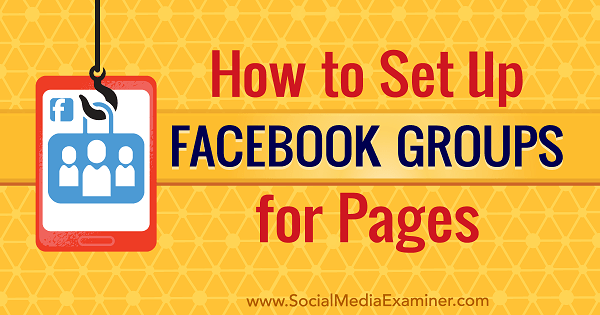
# 1: अपने पेज के साथ एक फेसबुक ग्रुप बनाएं
यदि आप शुरू करने में रुचि रखते हैं फेसबुक ग्रुप और इसे अपने पेज के साथ पोस्ट करना चाहते हैं, और अपने पृष्ठ पर तीन डॉट्स बटन पर क्लिक करें तथा समूह बनाएं विकल्प चुनें. (यदि आपके पास पहले से कोई समूह है, तो चरण # 2 पर जाएं।)
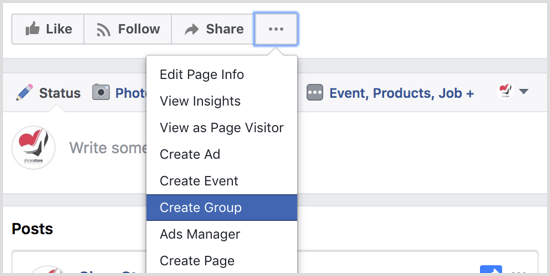
निम्न स्क्रीन पर, समूह का नाम दर्ज करें, लोगों को जोड़ो, समूह की गोपनीयता सेटिंग कॉन्फ़िगर करें, तथा बनाएँ पर क्लिक करें खत्म करने के लिए।
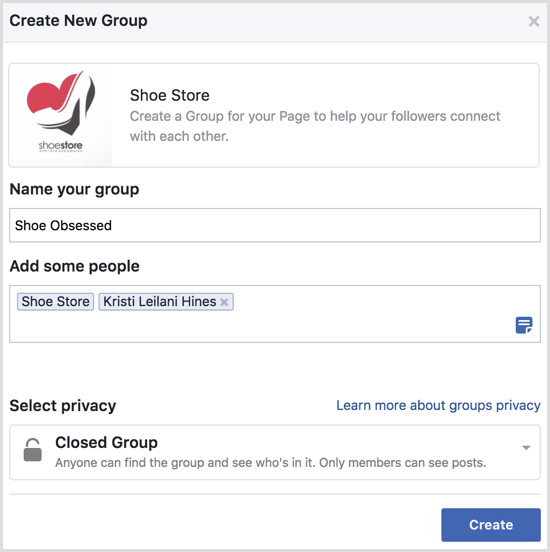
जबकि आपके फेसबुक पेज आपके समूह का व्यवस्थापक हो सकता है, आप चाहें आपका जोड़ें व्यक्तिगत प्रोफाइल एक बैकअप के रूप में एक समूह के रूप में समूह के लिए इसलिए आप समूह को अपने पृष्ठ और अपनी प्रोफ़ाइल दोनों के रूप में प्रबंधित कर सकते हैं। अपनी प्रोफ़ाइल को व्यवस्थापक बनाने के लिए, समूह के सदस्य टैब पर जाएं, अपने नाम के आगे तीन डॉट्स बटन पर क्लिक करें, तथा मेक एडमिन का चयन करें ड्रॉप-डाउन मेनू से।
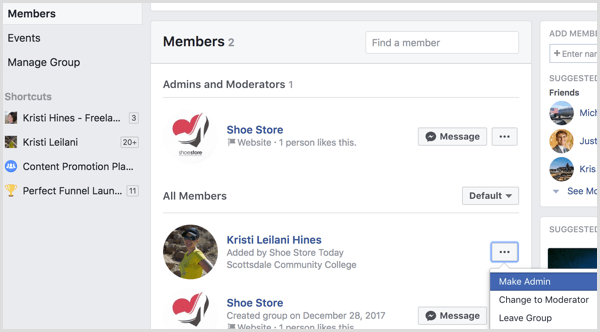
यहां से, आप अपने समूह के सेटअप को अपने पेज के रूप में पूरा कर सकते हैं। से शुरूअपने शॉर्टकट में समूह जोड़ना तो आप इसे आसानी से पूरे फेसबुक पर अपने बाएं साइडबार से एक्सेस कर सकते हैं। मोर बटन पर क्लिक करें तथा शॉर्टकट के लिए पिन का चयन करें.
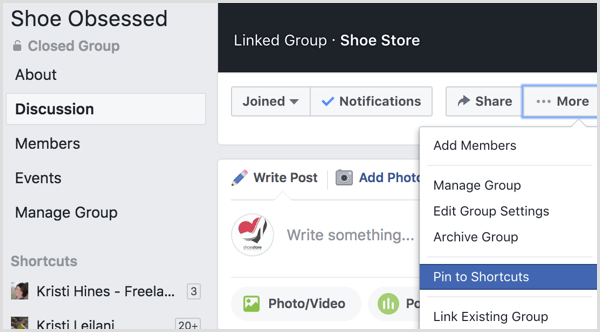
आगे, अपलोड करें a आवरण चित्र.
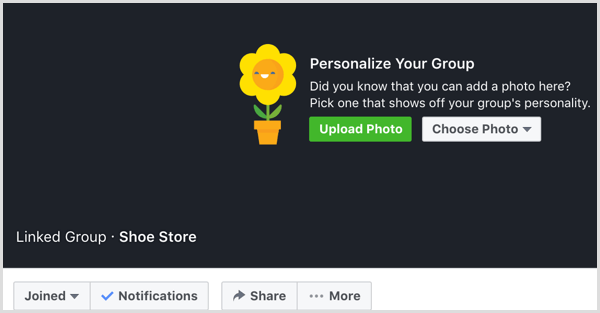
अपनी समूह सेटिंग बदलने के लिए, मोर बटन पर क्लिक करें तथा समूह सेटिंग संपादित करें का चयन करें.
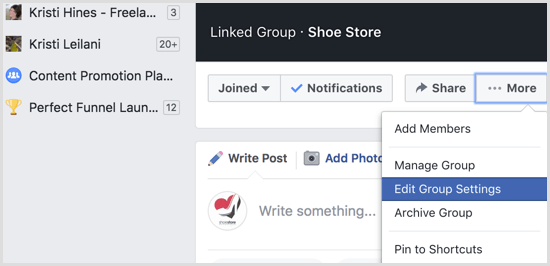
आप यहाँ कर सकते हैं श्रेणी, विवरण, टैग, स्थान और अन्य विवरण जोड़ें.
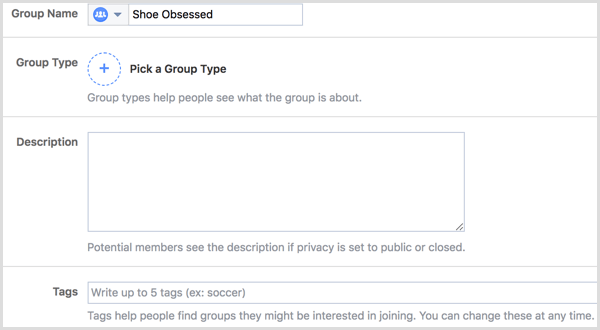
आप भी कर सकते हैं अपने समूह से जुड़े पृष्ठ को संपादित करें (क्या आपको बाद में एक अलग पृष्ठ समूह का प्रबंधन करना चाहिए)।
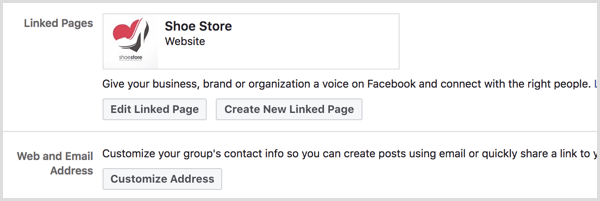
जब आप समाप्त कर लेंगे, तो आपका लिंक किया हुआ पृष्ठ, विवरण, टैग और स्थान दाईं ओर दिखाई देगा बॉक्स के नीचे समूह का साइडबार जिसे आप अपने व्यक्तिगत प्रोफ़ाइल से दोस्तों को आमंत्रित करने के लिए उपयोग कर सकते हैं समूह। ध्यान रखें कि जब वे समूह में शामिल होने के लिए पूछे बिना बहुत से लोग नाराज हो जाते हैं। इसलिए यदि आप सदस्य जोड़ें बटन का उपयोग करते हैं, तो केवल उन लोगों को जोड़ें जिन्हें आप जानते हैं कि 100% रुचि रखते हैं।
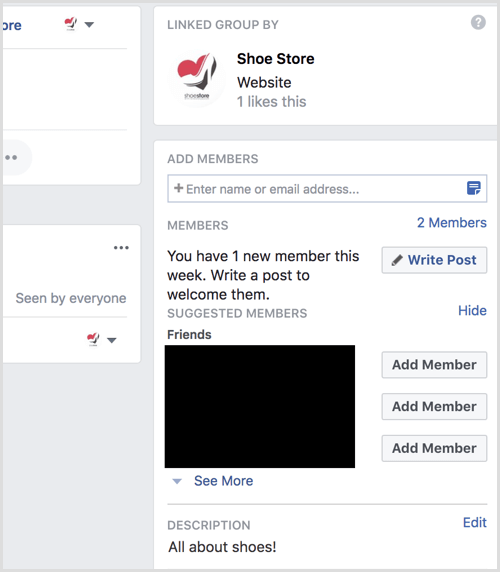
यदि आपने खुद को एक व्यवस्थापक के रूप में जोड़ा है, तो आप ऐसा कर सकते हैं स्थिति अपडेट बॉक्स में ड्रॉप-डाउन मेनू का उपयोग करके अपने समूह के रूप में अपने पृष्ठ या अपने प्रोफ़ाइल के रूप में पोस्ट करें.
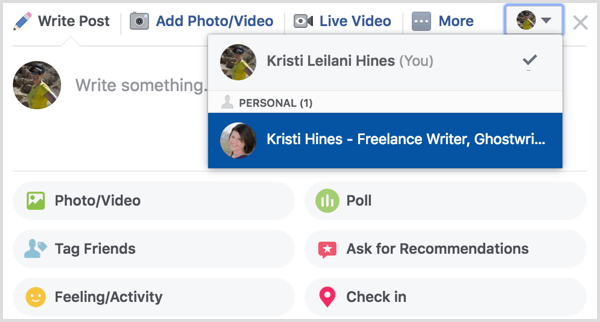
# 2: फेसबुक पेज को अपने ग्रुप से लिंक करें
यदि आप पहले से ही व्यवसाय के लिए उपयोग किए जाने वाले फेसबुक समूह के व्यवस्थापक हैं, तो आप अपने पेज को अपने पेज के रूप में प्रबंधित करने और समूह में पोस्ट करने के लिए समूह से लिंक कर सकते हैं। यह करने के लिए, मोर बटन पर क्लिक करें अपने समूह में और समूह सेटिंग संपादित करें चुनें.
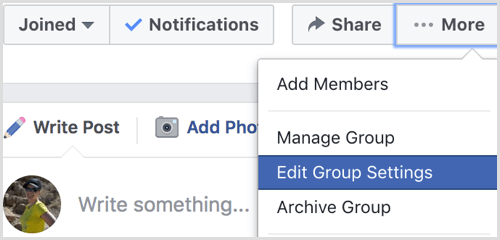
आगे, लिंक योर पेज बटन पर क्लिक करें.
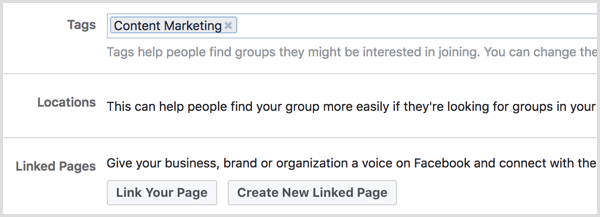
YouTube मार्केटिंग प्रशिक्षण प्राप्त करें - ऑनलाइन!

YouTube के साथ अपनी व्यस्तता और बिक्री में सुधार करना चाहते हैं? फिर YouTube मार्केटिंग विशेषज्ञों की सबसे बड़ी और सबसे अच्छी सभा में शामिल हों क्योंकि वे अपनी सिद्ध रणनीतियों को साझा करते हैं। आपको चरण-दर-चरण लाइव निर्देश प्राप्त होंगे, जिस पर ध्यान केंद्रित किया गया है YouTube रणनीति, वीडियो निर्माण और YouTube विज्ञापन. अपनी कंपनी और क्लाइंट्स के लिए YouTube मार्केटिंग हीरो बनें क्योंकि आप उन रणनीतियों को लागू करते हैं जो सिद्ध परिणाम प्राप्त करते हैं। यह सोशल मीडिया परीक्षक में अपने दोस्तों से एक लाइव ऑनलाइन प्रशिक्षण कार्यक्रम है।
विवरण के लिए यहां क्लिक करें - बिक्री के बारे में पता लगाएं 22ND!अभी वह पृष्ठ चुनें जिसे आप प्रबंधित करना चाहते हैंआपका समूह और फिर लिंक बटन पर क्लिक करें.
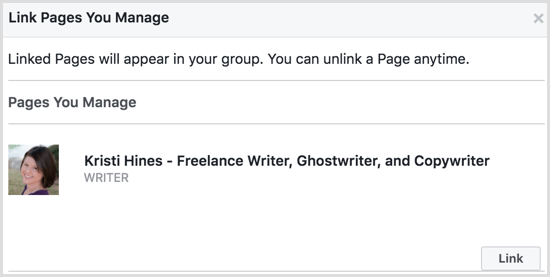
जब सफलतापूर्वक जोड़ा जाता है, तो आपका पृष्ठ आपके समूह के साइडबार में दिखाई देगा।
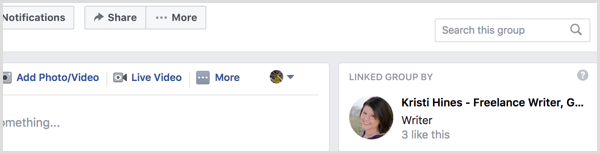
सेवा अपने पेज के रूप में पोस्ट करें, बस सुनिश्चित करें कि आपका पृष्ठ स्थिति अपडेट बॉक्स में चुना गया है.
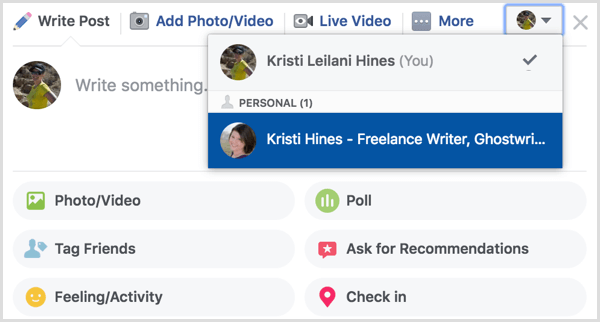
# 3: समूहों में पेज के रूप में प्रकाशित करने के लिए फेसबुक पेज रोल्स को समायोजित करें
यदि आपके पास एक से अधिक व्यक्ति हैं जो आपके फेसबुक पेज का प्रबंधन कर रहे हैं और चाहते हैं कि अन्य लोग समूह को पेज के रूप में प्रबंधित करने में सक्षम हों, तो आपको समायोजित करने की आवश्यकता हो सकती है पृष्ठ भूमिकाएँ प्रत्येक व्यक्ति के लिए। जबकि पृष्ठ मॉडरेटर्स आपके समूह के भीतर के पोस्ट को अपने पेज के रूप में टिप्पणी और पसंद कर सकते हैं, केवल पृष्ठ व्यवस्थापक और संपादक पृष्ठ के रूप में समूहों के भीतर नए पोस्ट बना सकते हैं।
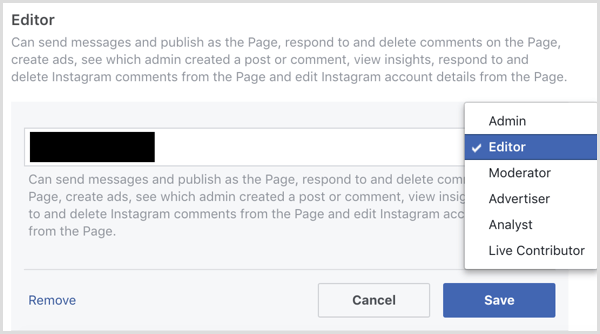
आपके पेज पर किसी मॉडरेटर, संपादक, या व्यवस्थापक की भूमिका वाले व्यक्ति भी देख सकते हैं कि समूह के भीतर पृष्ठ के रूप में नई पोस्ट और टिप्पणियां किसने प्रकाशित की हैं। (समूह के सदस्य इस जानकारी को नहीं देख पाएंगे।)
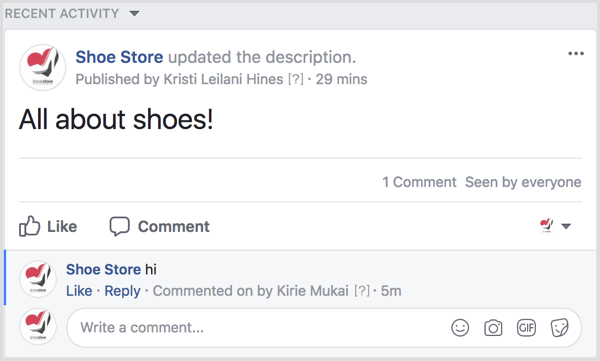
के लिए सुनिश्चित हो आपके लिए व्यवस्थापक और संपादक भूमिकाओं की क्षमताओं की समीक्षा करेंपृष्ठ सेवा निर्धारित करें कि क्या आप चाहते हैं कि कुछ लोगों को आपके पृष्ठ तक पहुंचने का स्तर आपके समूह के भीतर पृष्ठ के रूप में पोस्ट करने के लिए हो. उदाहरण के लिए, संपादक आपके पेज के साथ सब कुछ कर सकते हैं सिवाय अन्य पेज व्यवस्थापक के प्रबंधन के।
# 4: अपने फेसबुक पेज पर ग्रुप्स टैब दिखाएं या छुपाएं
अपने फेसबुक पेज पर फेसबुक ग्रुप बनाने या लिंक करने के बाद, आपके पास अपने पेज के आगंतुकों के लिए अपने ग्रुप (एस) को बढ़ावा देने के लिए अपने फेसबुक पेज पर एक टैब जोड़ने का विकल्प होता है। सेवा समूह टैब जोड़ें, अपने फेसबुक पेज की सेटिंग में जाएं तथा पृष्ठ संपादित करें पर क्लिक करें बाईं साइडबार मेनू में।
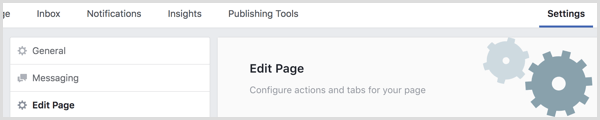
नीचे तक स्क्रॉल करें और एक टैब बटन जोड़ें पर क्लिक करें.
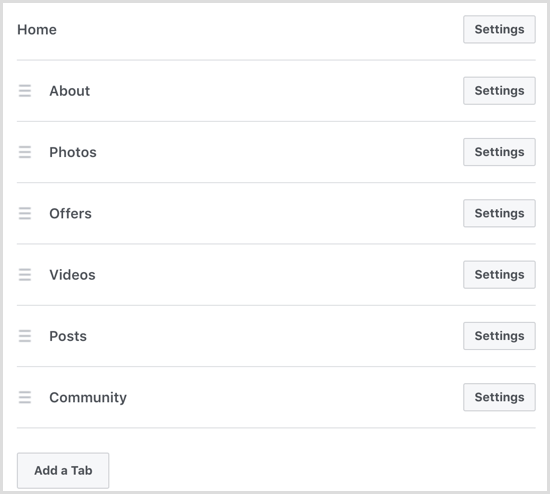
आगे, समूह टैब के दाईं ओर जोड़ें टैब बटन पर क्लिक करें.
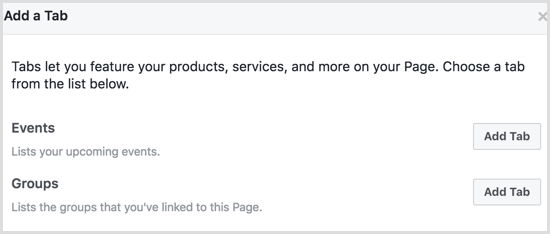
आप तब कर सकते हैं अपने पृष्ठ के बाएं साइडबार में समूह टैब पर क्लिक करें सेवा अपने जुड़े हुए समूह देखें सूचीबद्ध।
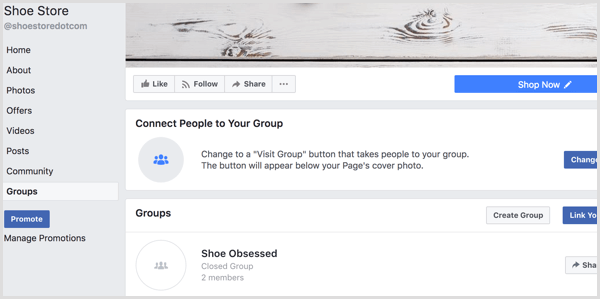
# 5: पेज इनसाइट्स के भीतर ग्रुप इनसाइट्स देखें
जब आप अपने फेसबुक पेज को अपने समूह से जोड़ते हैं, तो आप अपने समूह में मूल समूह जानकारी देख पाएंगे पेज अंतर्दृष्टि. अपने पेज से ग्रुप इनसाइट्स देखने के लिए, अपने पेज पर जाएं तथा इनसाइट्स पर क्लिक करें. फिर लेफ्ट साइडबार में ग्रुप्स पर क्लिक करें आपके पृष्ठ के अंतर्दृष्टि के।
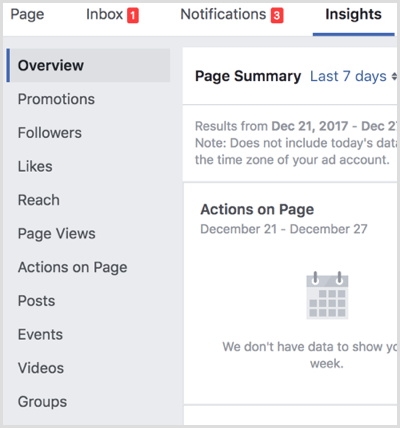
आपके समूह के आकार और गतिविधि के आधार पर, आप सक्षम होंगे देखने के लिए विश्लेषिकी डेटा आपके समूह के सदस्यों, पदों, टिप्पणियों, प्रतिक्रियाओं और जनसांख्यिकी के बारे में।
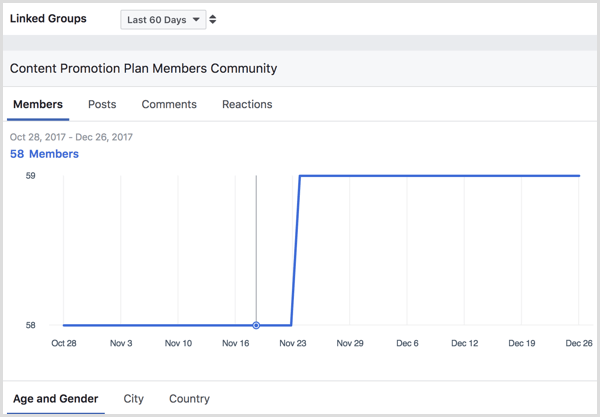
अपने पेज अंतर्दृष्टि से अपने समूह के नाम पर क्लिक करें सेवा अपने समूह के इनसाइट्स डैशबोर्ड पर जाएं आपके समूह के सदस्यों की वृद्धि और व्यस्तता के बारे में अतिरिक्त विवरण के साथ।
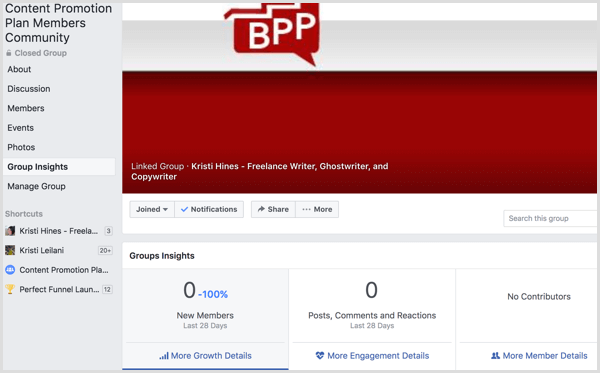
ध्यान दें कि समूह अंतर्दृष्टि केवल 250 से अधिक सदस्यों वाले समूहों के लिए उपलब्ध है। यदि आप किसी पृष्ठ को समूह से जोड़ते हैं, तो आपको अपने पृष्ठ के भीतर और अपने समूह के भीतर समूह जानकारी देखने का विकल्प मिल सकता है, लेकिन जब तक आपका समूह सदस्यों की आवश्यक संख्या को पूरा नहीं करता, तब तक आपको कोई डेटा नहीं मिल सकता है।
इस तरह और अधिक चाहते हैं? व्यापार के लिए फेसबुक का अन्वेषण करें!
निष्कर्ष
फेसबुक समूहों में प्रबंधित और प्रकाशित करने के लिए अपने फेसबुक पेज का उपयोग करने से आप अपने व्यवसाय के उद्योग, उत्पादों और सेवाओं के आसपास एक समुदाय बना सकते हैं। यह आपको और आपके पृष्ठ के अन्य व्यवस्थापक और संपादकों को व्यवसाय के रूप में संलग्न करने की अनुमति देता है।
तुम क्या सोचते हो? क्या आपने अपने फेसबुक पेज को फेसबुक ग्रुप से जोड़ा है? टिप्पणियों में परिणाम हमें बताएं!
